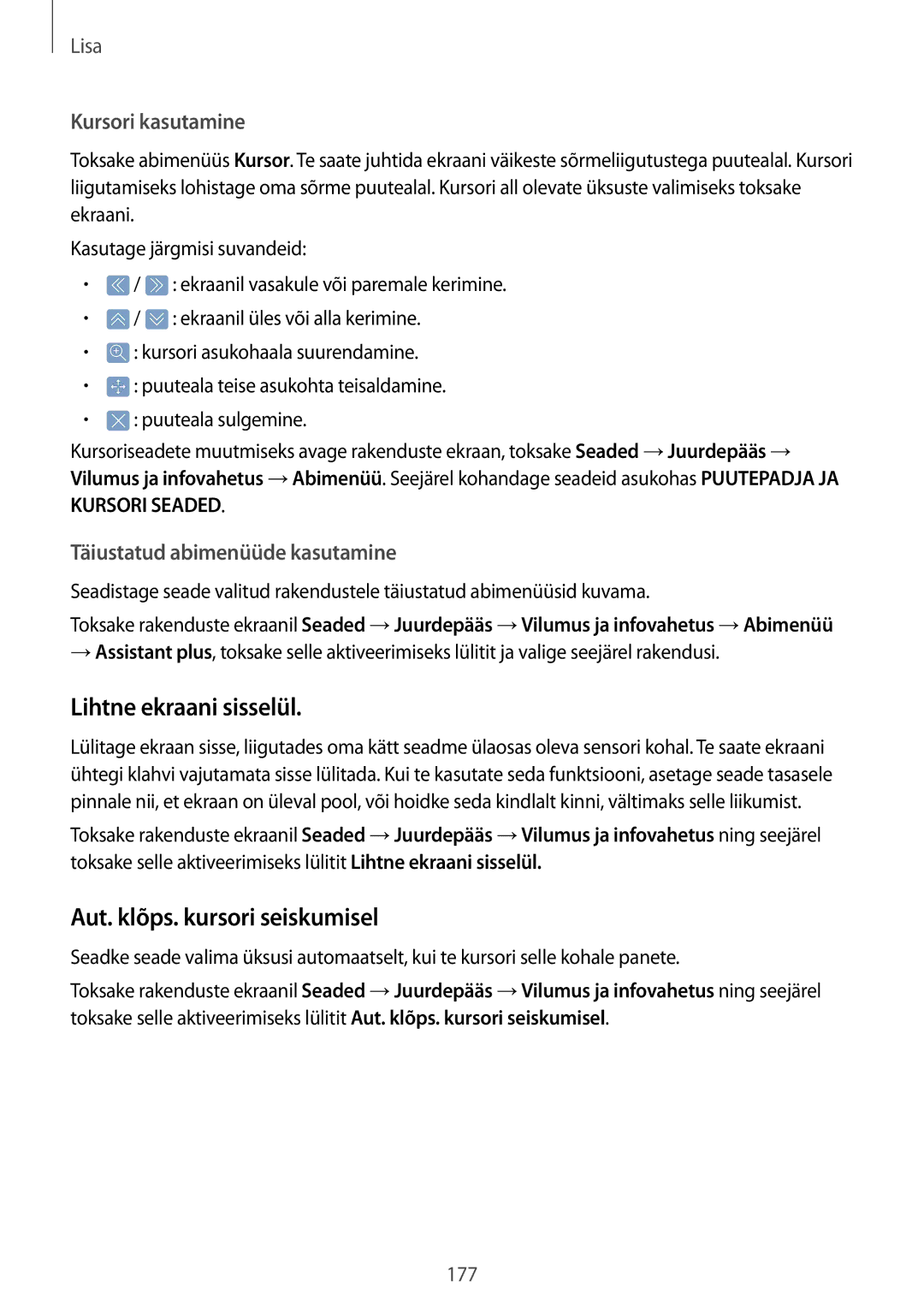Lisa
Kursori kasutamine
Toksake abimenüüs Kursor. Te saate juhtida ekraani väikeste sõrmeliigutustega puutealal. Kursori liigutamiseks lohistage oma sõrme puutealal. Kursori all olevate üksuste valimiseks toksake ekraani.
Kasutage järgmisi suvandeid:
•![]() /
/ ![]() : ekraanil vasakule või paremale kerimine.
: ekraanil vasakule või paremale kerimine.
•![]() /
/ ![]() : ekraanil üles või alla kerimine.
: ekraanil üles või alla kerimine.
•![]() : kursori asukohaala suurendamine.
: kursori asukohaala suurendamine.
•![]() : puuteala teise asukohta teisaldamine.
: puuteala teise asukohta teisaldamine.
•![]() : puuteala sulgemine.
: puuteala sulgemine.
Kursoriseadete muutmiseks avage rakenduste ekraan, toksake Seaded →Juurdepääs → Vilumus ja infovahetus →Abimenüü. Seejärel kohandage seadeid asukohas PUUTEPADJA JA KURSORI SEADED.
Täiustatud abimenüüde kasutamine
Seadistage seade valitud rakendustele täiustatud abimenüüsid kuvama.
Toksake rakenduste ekraanil Seaded →Juurdepääs →Vilumus ja infovahetus →Abimenüü
→Assistant plus, toksake selle aktiveerimiseks lülitit ja valige seejärel rakendusi.
Lihtne ekraani sisselül.
Lülitage ekraan sisse, liigutades oma kätt seadme ülaosas oleva sensori kohal. Te saate ekraani ühtegi klahvi vajutamata sisse lülitada. Kui te kasutate seda funktsiooni, asetage seade tasasele pinnale nii, et ekraan on üleval pool, või hoidke seda kindlalt kinni, vältimaks selle liikumist.
Toksake rakenduste ekraanil Seaded →Juurdepääs →Vilumus ja infovahetus ning seejärel toksake selle aktiveerimiseks lülitit Lihtne ekraani sisselül.
Aut. klõps. kursori seiskumisel
Seadke seade valima üksusi automaatselt, kui te kursori selle kohale panete.
Toksake rakenduste ekraanil Seaded →Juurdepääs →Vilumus ja infovahetus ning seejärel toksake selle aktiveerimiseks lülitit Aut. klõps. kursori seiskumisel.
177